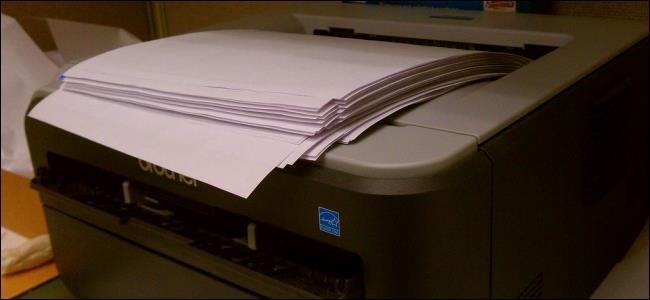Pokud jde o počítače, více je lepší. No, tak nějak. Většina uživatelů chápe, že rychlejší procesor s rychlostí vyjádřenou v megahertzích nebo gigahertzích je vhodnější. Stejně tak je zřejmé, že mít více gigabajtů paměti (aka RAM) je dobrá věc. Ale vaše RAM má další statistiku, ze které byste mohli být zmateni: rychlost.
Co tedy ve skutečnosti znamená toto hodnocení rychlosti na vaší RAM? Odpověď je jednoduchá, ale jak to ve skutečnosti souvisí s výkonem vašeho systému, je složité. Stručně řečeno: je to pravděpodobně méně důležité, než by si výrobce paměti RAM přál.
Co znamenají hodnocení rychlosti RAM
Hodnocení rychlosti vašeho modulu RAM je vyjádřením jeho rychlosti přenosu dat. Čím rychlejší číslo, tím rychleji může váš počítač ukládat a načítat data uložená v místní paměti. Vzorec pro přesné hodnocení rychlosti se mírně mění podle verze paměti DDR, kterou váš počítač používá (viz níže). Už to není jen vyjádření rychlosti hodin, jako je procesor, ale kombinace hardwarových faktorů. Ale obecně je rychlejší lepší. Docela jednoduché, že?

Věci se v nomenklatuře začínají komplikovat. Ačkoli je rychlostní rychlost obvykle vyjádřena v přímých termínech „DDR“, stále ještě visí starý standard PC2 / PC3 / PC4. Tato čísla obecně sledují hodnocení rychlosti odpovídající generačnímu standardu: „DDR3 1600 RAM“ je také označena jako „PC3 12800“, „DDR4 2400 RAM“ je také „PC4 19200“ atd.
Jedná se o formalitu založenou na starém datovém výrazu bitů a bajtů - jeden bajt se rovná osmi bitům. Pokud je tedy první číslo DDR 1600, vyjádřeno v milionech bajtů za sekundu, druhé číslo je PC3 12800, vyjádřeno v milionech bitů za sekundu. 12800 děleno osmičkou je 1600, takže jde o dva způsoby, jak vyjádřit totéž. Obecně bude vše méně matoucí, pokud se budete držet prvního rychlostního stupně „DDR2 / 3/4“.
Co znamená časování RAM
Kromě standardních rychlostních stupňů má každý modul RAM také hodnocení pro něco, co se nazývá časování. To je vyjádřeno jako řada čtyř čísel, například 5-5-5-15 nebo 8-8-8-24. Do některých se pustíme pokročilá témata počítačových věd zde , zabývající se konkrétním časem, který modulu trvá přístup k jednotlivým bitům dat přes sloupce a řádky paměťového pole. Kvůli stručnosti se ale tato sbírka čísel obecně označuje jako „latence“.

Latence se zabývá tím, jak rychle může modul RAM získat přístup k vlastnímu hardwaru, a v tomto konkrétním případě platí, že čím nižší čísla, tím lépe. Nižší latence znamená rychlejší přístup k datům, tedy rychlejší přenos dat do CPU a celkově rychlejší provoz vašeho počítače. Kvalitnější a dražší RAM má nižší latenci a nadšenci mohou přetaktovat jak toto hodnocení, tak i rychlost RAM.
Jak již bylo řečeno, rozdíly v latenci jsou tak nepatrné, že pokud nepoužíváte serverové operace na průmyslové úrovni nebo více virtuálních strojů, je nepravděpodobné, že uvidíte nějaký skutečný rozdíl mezi RAM s vyšší nebo nižší latencí.
Ale co to všechno dělá pro můj počítač?
Upřímně řečeno, to moc neznamená. Zatímco rychlejší a nižší latence RAM skutečně zvýší technický výkon vašeho počítače, funguje na takové základní úrovni, že je téměř nemožné, abychom my lidé z lidské tkáně skutečně ocenili rozdíl. Je to jako srovnávání dat z Star Trek a C3P0 z Hvězdné války —Pokud jeden dokáže vypočítat šanci na přežití za jednu miliardtinu sekundy a druhý trvá dvě miliardtiny, je to opravdu jedno, kterého se zeptáte?
Rychlejší paměť RAM dodá vašemu počítači lepší výkon v určitých konkrétních kritériích, ale pokud jde o skutečný přínos pro většinu uživatelů více RAM k dispozici je téměř vždy lepší než mít rychlejší RAM. Takže pokud jste na pokraji nákupu 8 GB DDR4 RAM s rychlostí 3200 nebo 16 GB DDR4 RAM s hodnocením 2400, pokaždé použijte druhou možnost. To také znamená, že přetaktování RAM v systému BIOS málokdy stojí za námahu.
To platí zejména pro hraní her. Pokud má váš počítač samostatnou grafickou kartu, budou se hry při zpracování těchto funkcí spoléhat především na vlastní paměť grafické karty (označenou jako „GDDR“, speciálně navrženou pro vizuální aplikace). Poznámka: Vzhledem k tomu, že paměť vaší grafické karty je připojena přímo k desce s plošnými spoji grafické karty, koncový uživatel ji nemůže upgradovat. Opět výběr karty s více paměť je obecně lepší než ta s rychlejší Paměť.

Rychlejší RAM může pomoci vizuálnímu výkonu u počítačů, které používají integrovaný GPU, jako jsou diskrétní designy Intel nebo série AMD Accelerated Processing Unit. Je to proto, že toto nastavení závisí na systémové paměti pro grafický výkon. Může to také udělat zjevnější rozdíl pro stroje, ke kterým se neustále přistupuje z více bodů, jako je webový server s vysokým provozem nebo hostitel virtuálního stroje. Ale pro většinu uživatelů to není velký problém.
DDR2, DDR3, DDR4 a rychlostní kompatibilita
PŘÍBUZNÝ: Jaký je rozdíl mezi DDR3 a DDR4 RAM?
RAM přichází v různých generacích a aktualizované standardy umožňují rychlejší a rychlejší přístup k datům uloženým v paměti. Původní standard DDR - zkratka pro „Double Data Rate“ - pokračoval v RAM s jednou rychlostí dat již v roce 2000 a aktuálně používáme DDR verze 4 . DDR3 RAM zavedená v roce 2007 se stále používá ve starších nebo levnějších počítačích.
Každá následná verze DDR zvýšila možnosti paměťové sběrnice a rychlosti formátu modulu RAM, což vedlo ke zvýšení výkonu. Je však důležité si uvědomit, že standardy nejsou zpětně ani dopředu kompatibilní. Pokud je váš notebook nebo základní deska dimenzována na paměťové moduly DDR3, může používat pouze DDR3, nikoli DDR2 nebo DDR4. Fyzické sloty pro různé standardy se ani neshodují, takže by stejně mělo být nemožné nainstalovat nesprávný standard DDR.

To však není případ rychlostních hodnocení. Sloty RAM základní desky mohou bez problémů pracovat při rychlostech pod jejich maximem. Pokud tedy vaše základní deska přijímá paměť DDR4 RAM až do 3 600 MHz, ale u modulů s maximem 2 400 MHz jste našli výhodnou nabídku, můžete si je nainstalovat.
PŘÍBUZNÝ: Jak povolit Intel XMP, aby vaše RAM běžela podle inzerovaných rychlostí
Všimněte si také, že vaše základní deska nemusí po vybalení spustit vaši RAM při inzerované rychlosti. Pokud si koupíte paměť DDR4-3600 RAM a vaše základní deska podporuje cokoli až do DDR4-3400, může to ve výchozím nastavení stále způsobovat nejnižší nastavení - řekněme DDR4-3000. Budete chtít přejděte do systému BIOS počítače a nastavte jej na správnou rychlost buď povolením extrémního profilu paměti Intel (XMP), nebo nastavením rychlosti sami.
Pamatujte také, že instalace neodpovídajících paměťových modulů DIMM RAM (které mají různou rychlost a časování) je obecně v pořádku - vaše základní deska je dostatečně chytrá, aby zvládla jiný hardware. Ale v každém případě se systém nastaví tak, aby odpovídal nejpomalejšímu paměťovému modulu, ke kterému má přístup, takže nákup rychlejší RAM namíchaný s pomalejší RAM nemá žádnou skutečnou výhodu. Kde je to možné, je nejlepší porovnat novou RAM se starou RAM.
Kredity obrázku: Newegg , Gskill , Když je veřejné / Flickr, Korzár